Opravte chybu Alexa 10 2 17 5 1 v Echo Dot
Rôzne / / April 04, 2023
Alexa je umelá inteligencia Amazonu, ktorá je založená na cloudovej službe; je to hlasová služba, ktorú používa veľa ľudí na ovládanie Amazon Echo a Amazon Echo Dot. Niekedy sa však používatelia stretávajú s chybou Alexa 10 2 17 5 1. Existuje veľa kódov chýb Alexa, ale chyba Echo Do 10 2 17 5 1 znamená, že používateľ nemohol zaregistrovať svoje zariadenie Amazon na server. Inými slovami, server Alexa zakázal používateľovi zaregistrovať svoje echo zariadenie. Ak vás zaujíma, ako tento problém vyriešiť, prečítajte si viac a zistite, ako problém efektívne vyriešiť. Takže, začnime!
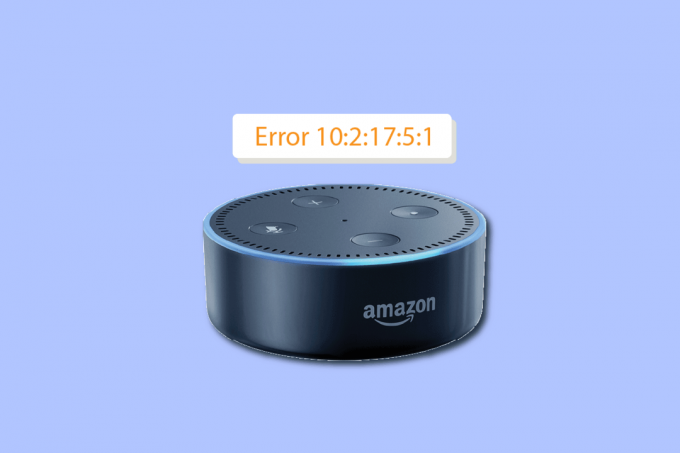
Obsah
- Ako opraviť chybu Alexa 10 2 17 5 1 v Echo Dot
- Metóda 1: Reštartujte zariadenie
- Metóda 2: Riešenie problémov s internetovým pripojením
- Metóda 3: Opravte prekrývanie siete
- Metóda 4: Overenie kompatibility zariadenia
- Metóda 5: Aktualizujte softvér Amazon Echo Dot
- Metóda 6: Zrušte registráciu zariadenia Amazon Echo Dot
- Metóda 7: Kontaktujte zákaznícku podporu Amazon
Ako opraviť chybu Alexa 10 2 17 5 1 v Echo Dot
Predtým, ako sa ponoríme do opráv, najprv uvidíme niektoré z dôvodov pre kódy chýb Alexa.
- Amazon Echo Dot je už zaregistrovaný
- Problémy s prekrývaním siete
- Nekompatibilita zariadenia
- Problémy so sieťovým pripojením
- Zastaraný softvér v Amazon Echo Dot
Metóda 1: Reštartujte zariadenie
Prvým krokom na riešenie problémov na opravu akejkoľvek chyby zariadenia je najskôr ho jednoducho reštartovať. Ak chcete reštartovať zariadenie Amazon Echo Dot, odpojte napájací adaptér zo zásuvky a počkajte 15 až 30 sekúnd. Pripojte napájací adaptér späť a na zariadení sa rozsvieti kontrolka, ktorá indikuje, že zariadenie bolo úspešne spustené.
Metóda 2: Riešenie problémov s internetovým pripojením
Chyba Echo Dot 10 2 17 5 1 môže byť tiež spôsobená nestabilným internetovým pripojením. Uistite sa, že rýchlosť internetu vášho pripojenia je dobrá. Frekvenčný rozsah pre internet musí byť tiež medzi 2,4 a 5,0 GHz. Toto sú požiadavky na minimálnu šírku pásma. V prípade, že máte problém s pripojením k sieti, môžete reštartovať smerovač alebo modem a vyriešiť problémy so sieťovým pripojením. Ak chcete reštartovať internetový smerovač, postupujte podľa týchto krokov.
1. Stlačte tlačidlo Vypínač na zadnej strane smerovača/modemu, aby ste ho vypli.
2. teraz odpojiťnapájací kábel smerovača/modemu a počkajte, kým sa úplne nevybije napájanie z kondenzátorov.
3. potom znovu pripojiťanapájací kábel a po minúte ho zapnite. Počkajte, kým sa obnoví sieťové pripojenie, a skúste sa znova prihlásiť.
Nakoniec sa uistite, že obe zariadenia, konkrétne smerovač a Amazon Echo Dot, sú v rovnakej miestnosti a sú vo vzdialenosti do 8 stôp.
Metóda 3: Opravte prekrývanie siete
V prípade, že máte veľa sieťových zariadení, ktoré sa môžu pripojiť k zariadeniu Amazon echo dot, môžu nastať konflikty s pripojením zariadenia Amazon echo dot na internet. Z tohto dôvodu môže zariadenie dostať chybu Alexa 10 2 17 5 1. Riešením tohto problému je vypnúť všetky sieťové zariadenia okrem jedného, ktoré používate na registráciu Amazon echo dot.
Metóda 4: Overenie kompatibility zariadenia
Uistite sa, že je vaše zariadenie kompatibilné s Amazon Echo Dot, niekedy sa môže vyskytnúť chyba Echo Dot 10 2 17 5 1, ak zariadenie používané s Amazon Echo Dot nie je kompatibilné. Zoznam kompatibilných zariadení je uvedený nižšie.
- Amazon Fire TV: FireOS verzia 5.3.3 alebo vyššia
- Android: Verzia 6.0 alebo vyššia.
- iOS a Mac OS: Verzia 11.0 alebo vyššia.
- PC: Najnovšia verzia prehliadača Google Chrome.
Prečítajte si tiež:Opravte, aby sa Amazon Kindle nezobrazoval na PC
Metóda 5: Aktualizujte softvér Amazon Echo Dot
Ak máte starý Amazon Echo Dot, ktorý sa nejaký čas nepoužíva, môžete skúsiť aktualizovať softvér v ňom. Chyba Alexa 10 2 17 5 1 sa môže vyskytnúť v dôsledku zastaraného softvéru. Amazon Echo Dot môžete aktualizovať tak, že poviete, aby ste skontrolovali aktualizácie softvéru v zariadení. Ak to nebude fungovať, postupujte podľa týchto krokov a aktualizujte Echo Dot z aplikácie Alexa.
1. Spustite Alexaaplikácie na vašom smartfóne.
2. Choďte na Zariadenia Ponuka.

3. Klepnite na Zariadenie Amazon Echo Dot používate.
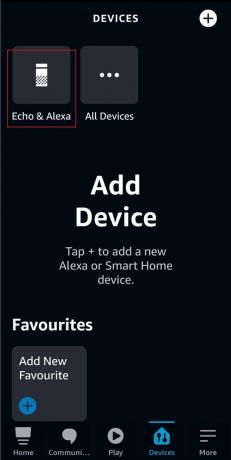
4. Potiahnite prstom a klepnite na softvéraktualizovať tlačidlo na aktualizáciu vášho Amazon Echo Dot.
Metóda 6: Zrušte registráciu zariadenia Amazon Echo Dot
Ak zadáte objednávku zariadenia Amazon Echo dot z webovej stránky Amazon, zariadenie sa pred doručením zaregistruje do vášho účtu. Takže po prvom zapnutí zariadenia možno budete musieť zaregistrovať zariadenie a možno budete musieť zadať podrobnosti o účte Amazon. To platí v prípade nového bodkového zariadenia Amazon Echo. Ak ste si kúpili renovovanú verziu Amazon Echo Dot, predajca by mal zrušiť registráciu svojho účtu zo zariadenia Amazon Echo Dot. Zvyčajne sa pred predajom odhlási, ale v prípade, že majiteľ zabudol odhlásiť, musí vykonať odhlásenie. Požiadajte predajcu, aby zrušil registráciu svojho účtu zo svojho účtu pre zariadenie Amazon Echo Dot. V prípade, že ste pôvodným vlastníkom zariadenia, zrušte registráciu zo svojho starého účtu podľa nižšie uvedených krokov a opravte kódy chýb Alexa.
1. Navštívte Amazon a kliknite na Dobrý deň, (používateľské meno) Účet a zoznamy a vyberte Spravujte svojeObsah a zariadenia.
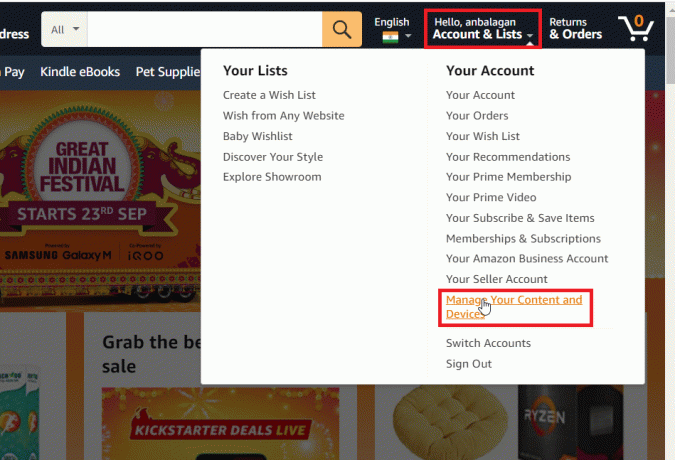
2. Vyberte Zariadenia z horného menu.
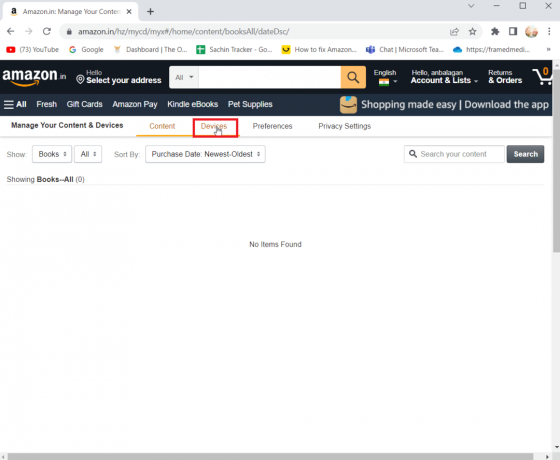
3. Vyberte nastavenie z ľavého panela a kliknite na Zariadenie Echo bodka zrušiť registráciu.
4. Potvrďte výzvu výberom Zrušte registráciu znova tlačidlo.
5. Po zrušení registrácie, Prihlásiť sa s vaším účtom a Registrovať zariadenie na opravu Alexa Chyba 10 2 17 5 1. Čítať Amazon sprievodca tu na to.
Prečítajte si tiež:Ako môžete obnoviť svoj účet Amazon
Metóda 7: Kontaktujte zákaznícku podporu Amazon
Ak žiadne z vyššie uvedených riešení pre vás nefungovalo, môžete sa pokúsiť s problémom kontaktovať zákaznícku podporu Amazonu. Zástupca zákazníka vás požiada o podrobnosti o vašom čísle DNS a pokúsi sa obnoviť vaše poverenia. Môžete sa znova prihlásiť pomocou informácií, ktoré vám poskytli. Tým sa opraví chyba Alexa 10 2 17 5 1. Postupujte podľa krokov nižšie a kontaktujte zákaznícky servis Amazon a opravte kódy chýb Alexa.
Možnosť I: Zavolajte na zákaznícku podporu
1. Kliknite na Dobrý deň (používateľské meno) Účet a zoznamy a vyberte Váš účet.
Poznámka: Používateľské meno je vaše meno zadané v účte Amazon.
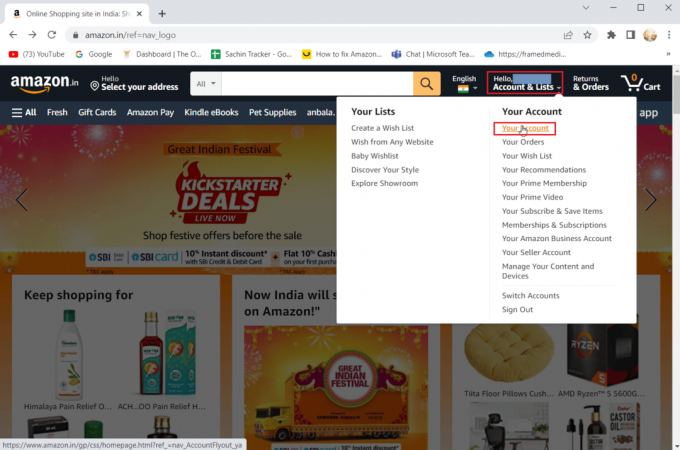
2. Kliknite na Kontaktuj nás kontaktovať Amazon.

3. Potom kliknite na Zavolaj mi tlačidlo na vyžiadanie hovoru od servisného zástupcu.
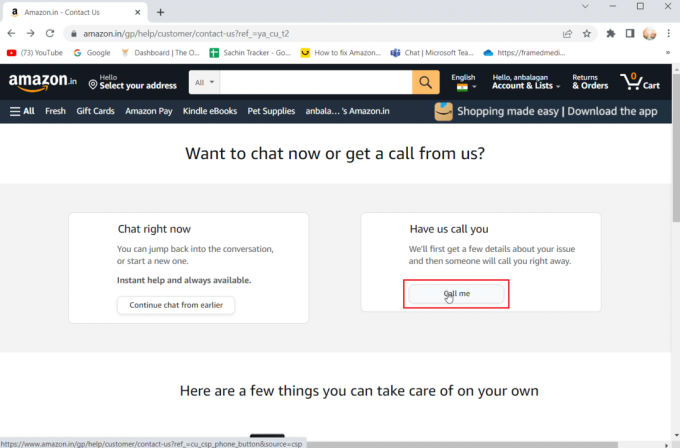
4. Potom kliknite na Vyberte problém na výber Proces inštalácie možnosť, ako je znázornené nižšie.

5. Zadajte problém, s ktorým sa stretávate Zadajte krátke zhrnutie problému Textové pole.
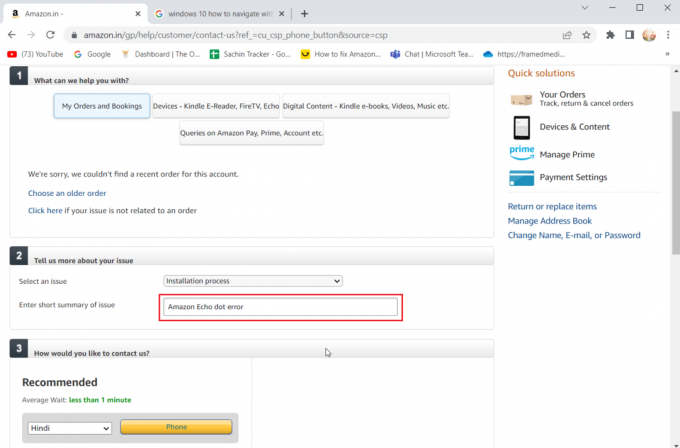
6. Vyberte Jazyk rozbaľovacej ponuky a vyberte svoju uprednostňovaný jazyk pre spätné volanie, Nakoniec kliknite na Telefón.

Prečítajte si tiež:Opravte pomalý problém Amazon Fire Stick
Možnosť II: Chat so zákazníckou podporou
1. Kliknite na Dobrý deň (používateľské meno) Účet a zoznamy a vyberte Váš účet.

2. Potom kliknite na Kontaktuj nás kontaktovať Amazon.
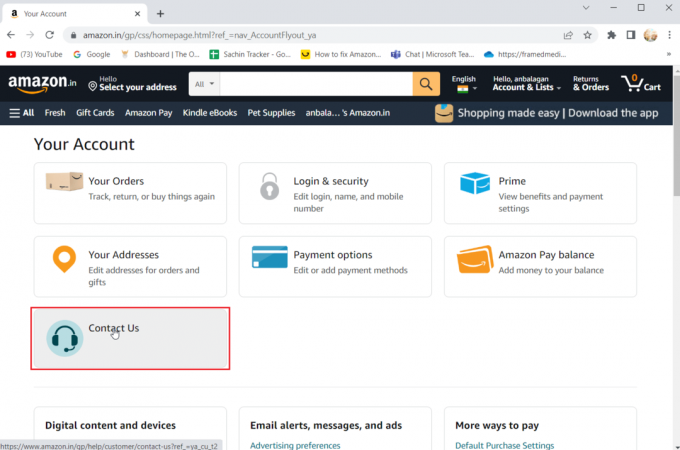
3. Klikni na Začnite chatovať tlačidlo na spustenie četu zákazníckej podpory.

4. Otvorí sa nové okno pre rozhovor, kliknite na Pomoc so zariadením Kindle Fire alebo Amazon.

5. Teraz kliknite na Pomoc so zariadením možnosť.
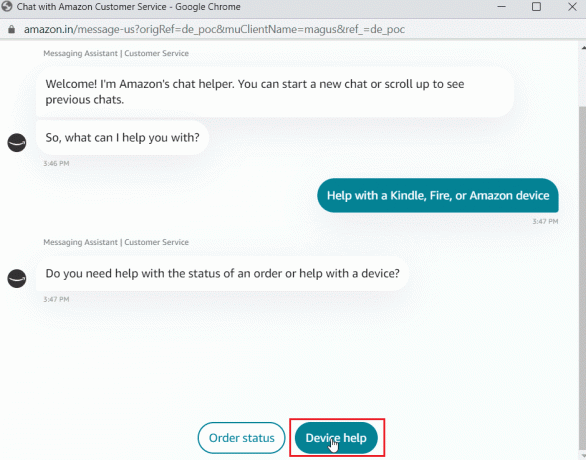
6. Vyberte Echo zariadenie.
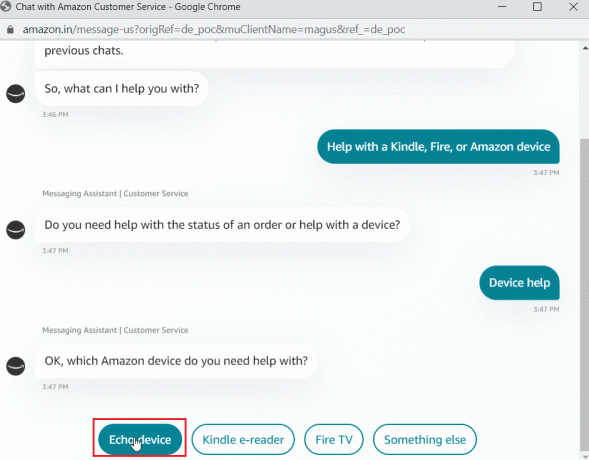
7. Nakoniec kliknite na OK Ďakujem požiadať o zákaznícku podporu špeciálne pre zariadenie Amazon Echo Dot.

Často kladené otázky (FAQ)
Q1. Čo je chyba Echo Dot 10 2 17 5 1?
Ans. The chyba znamená, že Amazon Echo Dot nemožno zaregistrovať na serveri Amazon. Existujú rôzne príčiny a riešenia, ako to opraviť, prečítajte si vyššie uvedenú príručku, kde sa dozviete viac.
Q2. Ako reštartovať Alexa Echo Dot?
Ans. Na zariadení nie sú k dispozícii žiadne samostatné tlačidlá na reštartovanie zariadenia. Dá sa zapnúť alebo vypnúť prostredníctvom zariadenia zapnutím alebo vypnutím sieťového napájania.
Odporúčané:
- Opravte kód chyby 541 v systéme Windows 10
- Ako odstrániť zariadenia z domovskej stránky Google
- Ako zrušiť Amazon FreeTime bez zariadenia
- Fix Fire TV sa momentálne nedá pripojiť k serveru
Dúfame, že vyššie uvedený článok o tom, ako opraviť Chyba Alexa 10 2 17 5 1 v Alexa Echo Dot vám pomohol a dokázali ste vyriešiť problém s kódmi chýb Alexa. Dajte nám vedieť, ktorá z metód sa vám osvedčila. Ak máte nejaké návrhy a/alebo otázky, uveďte ich v poli komentárov nižšie.

Elon Decker
Elon je technický spisovateľ v TechCult. Už asi 6 rokov píše návody ako na to a zaoberal sa mnohými témami. Rád sa venuje témam týkajúcim sa Windows, Androidu a najnovších trikov a tipov.



